5 Maneras para Arreglar el Error 1671 de iTunes o el Error 1671 del iPhone
Sep 23, 2024 • Categoría: Soluciones de Reparación Móvil • Soluciones probadas
¿Qué es el Error 1671 de iTunes?
¿Has tenido algún problema al sincronizar tu iPhone, iPad o iPod Touch? Si es así, es posible que conozcamos la solución. El software de seguridad, como el antivirus, por supuesto, está diseñado para ayudarte. Sin embargo, Apple ha emitido un aviso indicando que algunos de estos tipos de software a veces interrumpen la conexión a los servidores de Apple. Si esto sucede, podría aparecer el error 1671. El error 1671 de iTunes, el error 1671 del iPad o del iPhone, es un código de error que se muestra cuando intentas sincronizar, hacer una copia de seguridad, actualizar o restaurar. Esto ocurre cuando estás tratando de hacer algo que requiere contacto con los servidores de Apple.
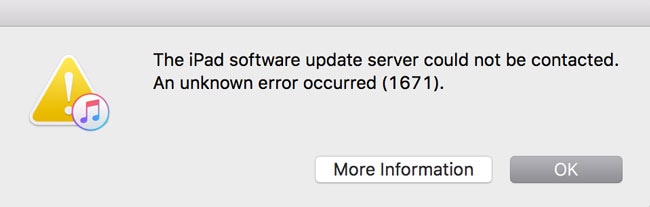
¿Por qué sucedió?
Este error puede ocurrir al actualizar el software o al restaurar un iPhone/iPad a través de iTunes. Aunque normalmente la instalación de las actualizaciones o la restauración de tu iPhone/iPad no genera errores, a veces puede suceder. La historia es, que algo ocurre que interrumpe la comunicación con el servidor de Apple.
- Solución 1: Arregla del error 1671 a través del restablecimiento de valores de fábrica
- Solución 2: Cómo arreglar el error 1671 de iTunes sin pérdida de datos
- Solución 3: Arregla el error 1671 del iPhone a través del archivo hosts
- Solución 4: Arregla el error 1671 actualizando el Antivirus, iOS y el Sistema Operativo de la computadora
- Solución 5: Arregla el error 1671 de iTunes a través del Modo DFU.
Solución 1: Arregla del error 1671 a través del restablecimiento de valores de fábrica
Queremos que estés muy consciente de que de esta manera podrías perder todos tus datos. Es muy probable que tu teléfono vuelva a funcionar perfectamente, pero podrías perder información importante.
- Primero deberías, como se describe aquí, restablecer los valores de fábrica de tu iPhone.
- Conecta tu iPhone a la computadora mediante un cable USB e iTunes debería guiarte automáticamente sobre cómo puedes restaurar el iPhone desde una copia de seguridad (por favor, revisa los detalles a través de este enlace). El proceso de restauración comenzará y podría llevar más de una hora en completarse.
Actualmente existen diferentes métodos para resolver este problema. Sin embargo, nos gustaría que pruebes las soluciones de Dr.Fone. Ya sea que lo hagas o no, esperamos poder ayudarte con el error 1671 de iTunes, el error 1671 del iPhone, el error 1671 del iPad (880).
Solución 2: Cómo arreglar el error 1671 de iTunes sin pérdida de datos
Estamos seguros de que si pruebas el conjunto de herramientas de Dr.Fone - Reparación del Sistema iOS, podrás solucionar fácilmente este problema, así como otros tipos de fallas del sistema iOS, errores del iPhone y errores de iTunes. A través de un proceso sencillo y claro reparará el error 1671, sin necesidad de ayuda adicional, en tan solo 10 minutos.

Conjunto de herramientas de Dr.Fone - Reparación del Sistema iOS
¡Un solo clic para liberarte del error 1671 de iTunes sin perder datos!
- Seguro, sencillo y confiable.
- Soluciona varios problemas del sistema iOS como el Modo Recovery/Recuperación, el logo de Apple en blanco, la pantalla negra, el bucle de inicio, etc.
- Repara otros errores del iPhone o de iTunes, como el error 4005, error 14 del iPhone, error 50 de iTunes, error 1009, y más.
- Funciona para todos los modelos de iPhone, iPad e iPod touch.
- Confiable para millones de usuarios alrededor de todo el mundo y ha recibido críticas muy favorables.
Cómo reparar el error 1671 de iTunes sin perder datos
Si decides reparar el error 1671 del iPhone con Dr.Fone, solo necesitas seguir los siguientes pasos:
- Sigue el proceso que ya conoces. Descarga e instala Dr.Fone. Ejecuta el programa en tu computadora y desde la ventana principal haz clic en "Caja de herramientas" > "Reparación de Sistema" > "iOS" > "Reparación de iOS" > "Reparación Estándar".

- Conecta tu iPhone a la computadora y haz clic en "Iniciar".
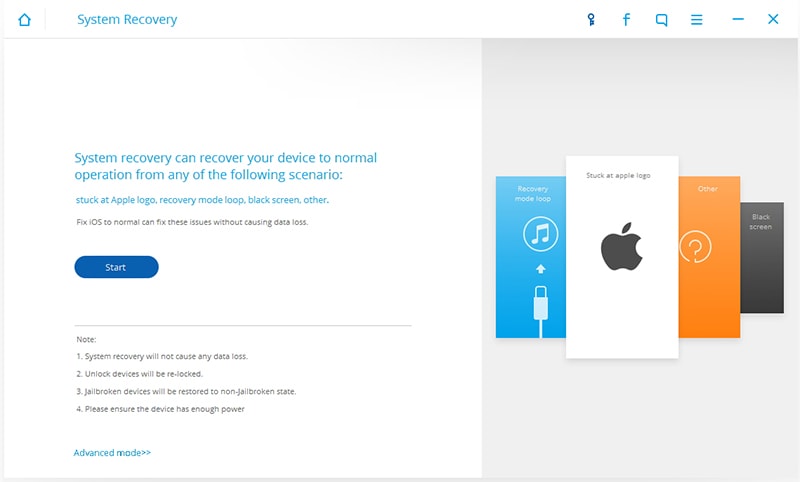
- Nuestras herramientas detectarán e identificarán automáticamente tu teléfono. Una vez que hagas clic en "Descargar", podrás observar cómo Dr.Fone descarga el firmware necesario.
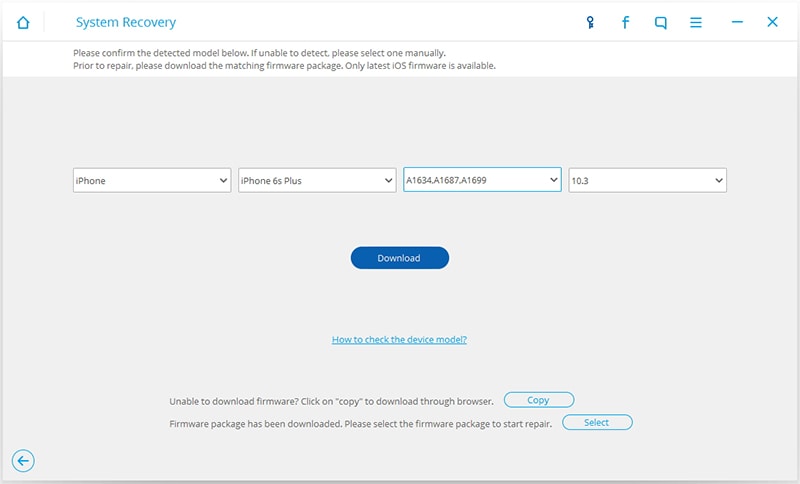
La mayor parte del proceso está automatizado
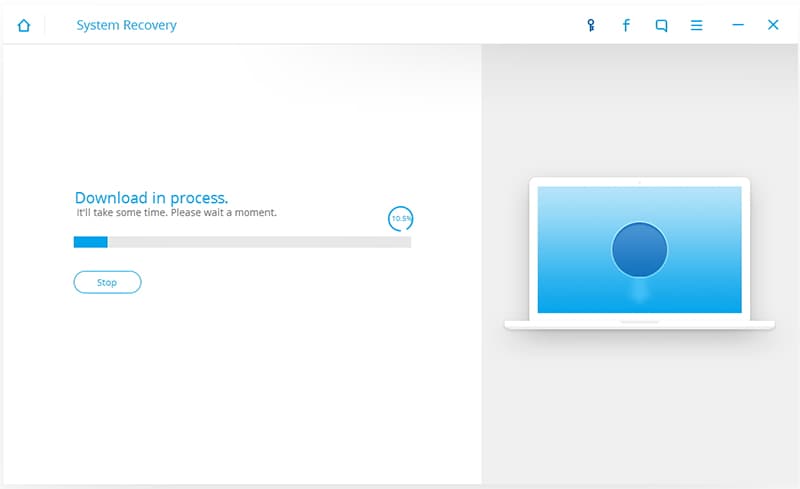
Te mantendremos informado sobre el progreso.
- Después de completar la descarga, el software iniciará automáticamente la reparación de tu dispositivo, reparando el iOS, es decir, el sistema operativo del teléfono.
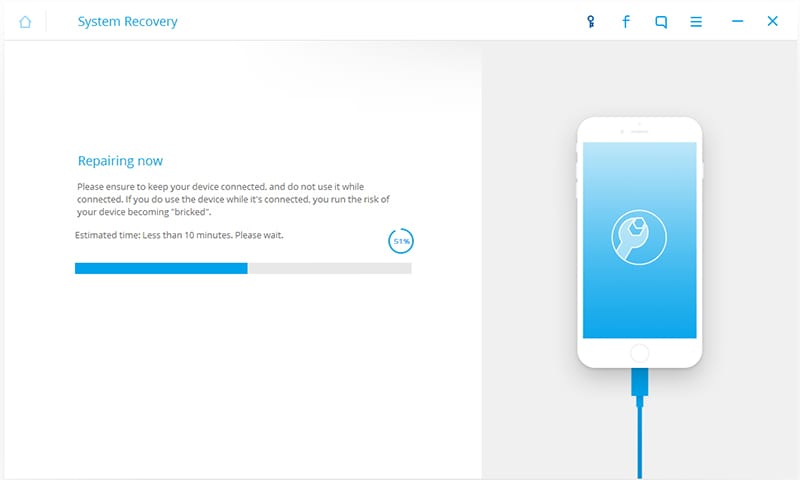
Te mantendremos informado en cada paso del proceso.
- En cuestión de minutos, Dr.Fone te informará que tu dispositivo ha vuelto a la normalidad.

¡Felicidades!
Estamos aquí para ayudarte. La misión principal de Wondershare, el cual distribuye Dr.Fone y otros programas, es ayudar a nuestros clientes.
Además, puede que hayas notado que existen varias razones para que aparezca el error 1671 del iPhone. También hay otras soluciones. Queremos que estés satisfecho y, para lograrlo, podrías considerar probar las siguientes soluciones.
Solución 3: Arregla el error 1671 del iPhone a través del archivo hosts
Para solucionar el error 1671 de iTunes, puedes editar el archivo "hosts". Esta es una solución mucho más técnica, y requiere cierto cuidado, posiblemente conocimientos especializados. Para ello, tendrás que seguir, paso a paso, como se indica a continuación.
- Desactiva cualquier antivirus que esté funcionando en tu computadora.
- Abre el "Bloc de notas". Luego, "abre archivo" y navega hacia "C:WindowsSystem.32driversetc".
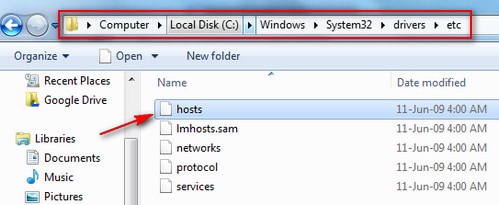
- Es posible que necesites seleccionar "Todos los Archivos" en el menú desplegable en la parte inferior del cuadro de diálogo. Deberías poder ver el archivo "hosts".
- El proceso es muy similar en una Mac, y esperamos que puedas realizar las instrucciones.
- Observa el archivo "hosts" en el Explorador de Windows, ahora arrastra y suelta el archivo en "tu escritorio" o cópialo y pégalo en la misma ubicación.
- Si puedes, es mejor que dejes abierta la ventana del Explorador.
- Ahora vuelve a iTunes y continúa con la restauración.
- Una vez que se complete el proceso de restauración, debes restaurar también el archivo "hosts", es decir, ponerlo de nuevo desde "tu escritorio" en su "ubicación original".
- ¡No olvides volver a activar tu programa de antivirus!
Esto parece ser un proceso bastante complicado. Por esta razón, es algo con lo que debes tener cuidado la primera vez que lo hagas. ¡Esperamos que no tengas que hacerlo una segunda vez! La siguiente sugerencia que te recomendamos es mucho menos técnica.
Solución 4: Arregla el error 1671 actualizando el Antivirus, iOS y el Sistema Operativo de la computadora
El simple hecho de asegurarse de que todo está actualizado, puede ser útil, e incluso puede arreglar el error 1671 del iPhone.
Paso 1. Asegúrate de que tu programa antivirus esté actualizado. Luego, escanea todo tu sistema para asegurarte de que no haya virus.
Paso 2. También deberás actualizar tu dispositivo, tu iPhone/iPad/iPod Touch, a la última versión del sistema operativo iOS. Para ello, conecta tu dispositivo Apple a la computadora mediante un cable USB. iTunes probablemente te dirá si tu dispositivo tiene el software más reciente. Si no es así, no podemos cubrir fácilmente todos los dispositivos y sistemas, así que es posible, que necesites investigar un poco sobre cómo "actualizar iOS" o algo similar.
Paso 3. Tu computadora también debería tener las últimas actualizaciones del sistema operativo. Nuevamente, hay demasiados sistemas para cubrirlos todos, pero si estás utilizando una computadora con Windows, puedes ir a "Panel de control" y escribir "actualización" en la caja de búsqueda en la parte superior derecha de la ventana.
A continuación, existe un método más drástico que puedes utilizar y que te explicamos en la sección de abajo.
Solución 5: Arregla el error 1671 de iTunes a través del Modo DFU.
Una Actualización de Firmware por Defecto, reconstruye la estructura del software que se ejecuta en tu teléfono, desde los cimientos. Cuando realizas una restauración en Modo DFU, absolutamente todo se borra. El momento en que no debes utilizar este método es cuando puede haber algún daño en tu teléfono, ya que el componente defectuoso impedirá que se restaure en absoluto.
Sin embargo, es una solución posible y esto es lo que debes hacer.
Paso 1: Conecta el iPhone a tu computadora con un cable USB. No importa si tu teléfono está encendido o no, o si no está en funcionamiento, sin más que decir, ejecuta iTunes.
Paso 2: Ahora, oprime y mantén presionados los botones de "Activación/Reposo" y el de "Inicio" al mismo tiempo. En tu cabeza cuenta "Uno, dos, tres..." hasta que llegues a 10 segundos.

Paso 3: Ahora viene la parte un poco complicada. Debes soltar el botón de "Activación/Reposo" pero continuar presionando el botón de "Inicio" hasta que iTunes muestre el mensaje "iTunes ha detectado un iPhone en Modo Recovery/Recuperación".

Paso 4: Ahora suelta el botón de "Inicio".
Paso 5: Si tu teléfono ha entrado en modo DFU, la pantalla del iPhone estará completamente negra. Si no está negra, simplemente inténtalo de nuevo y realiza los pasos desde el principio.
Paso 6: Restaura tu iPhone utilizando iTunes. Ahora puedes observar cómo tu iPhone pasa por el proceso de volver a la vida y regresar a la misma condición que tenía cuando era nuevo.
Este es el método más fuerte que hemos explicado en este artículo.
Confiamos en que la forma más fácil, rápida y segura de resolver tu problema, con la menor interrupción, es utilizando las herramientas proporcionadas por Dr.Fone. De todos modos, te deseamos la mejor de las suertes y esperamos que estés nuevamente feliz con tu teléfono en funcionamiento, lo antes posible.
Problemas de iPhone
- 1. Problemas de Pantalla
- Pantalla Táctil no Funciona
- Pantalla en Rojo de iPhone
- Pantalla Congelada del iPad
- Pantalla blanca de iPhone
- Pantalla Azul de iPhone
- Reparar Pantalla de iPhone
- 2. Problemas de Batería
- 3. Problemas de Sonido
- Problema de Eco de iPhone
- Problema de iPhone Micrófono
- Problemas del Sonido de iPhone
- Problema de iPhone Volumen
- Problemas de Auriculares iPhone
- Correo de Voz Visual No Disponible
- Problema de iPhone Alarm
- 4. Otros Problemas
- Datos de iPhone no Funcionan
- Fallo de Actualización
- Modo DFU de iOS
- Problemas de Ajustes
- Reparar iPhone Mojado
- Problemas del Teclado de iPhone
- Sensor de Proximidad iPhone
- Problemas de iPhone Jailbreak
- Problema de Cámara de iPhone
- Problemas de FaceTime
- Problema de iPhone GPS
- Problema de iPhone Facebook
- Reparar iPhone Backlight
- Activar iPhone 6s
- El Sobrecalentamiento iPhone
- Problema de Llamado de iPhone
- Problemas de Sincronización
- Problemas de iPhone Bluetooth
- ● Gestionar/transferir/recuperar datos
- ● Desbloquear/activar/bloquear pantalla FRP
- ● Resolver problemas en iOS y Android
- Prueba Gratuita Desbloquea Ahora Desbloquea Ahora







Paula Hernández
staff Editor
Calificado en general con4.5(105participantes)